Notepan 1.1 est disponible depuis le 13 Octobre 2023. Vous trouverez ci-dessous la liste des nouvelles fonctionnalités:
- Transposition
- Lecture en boucle, décompte et métronome
- Exporter en tant que PDF, WAV ou MP3
- Édition de la tablature: inverser les mains, chercher et remplacer
- Finger roll (qu'on pourrait traduire par "Roulement", mais j'utiliserai l'appellation Finger roll pour la suite)
- Autres changements
Transposition
Transposer une musique signifie "traduire" ses notes dans une autre gamme, ou dans un autre Handpan dans notre cas. Cette fonctionnalité est particulièrement utile lorsque vous n'avez pas le même instrument que celui utilisé dans un morceau. Par exemple vous pouvez choisir un groove en D Kurd dans la librairie et le transposer vers votre F Pygmy (ou n'importe quelle autre gamme que vous possédez). Ou peut être que vous avez un D Kurd avec des notes positionnées différement, ou encore un Kurd dans la tonalité E, auquel cas la transposition adaptera les notes de la tablature pour correspondre à votre instrument.
Gardez à l'esprit qu'il n'est pas toujours possible de transposer une musique sur un autre Handpan, et ce pour plusieurs raisons:
- Si, par exemple, un morceau utilise un Handpan à 14 notes mais que le vôtre n'en a que 8, la transposition sera partielle. Les notes qui ne peuvent pas être transposées sur votre instrument seront supprimées de la tablature. Libre à vous de combler les trous avec les notes à votre disposition, sachant que le résultat sera forcément différent de l'original (une technique commune consiste à remplacer les notes manquantes par la même note sur l'octave inférieure/supérieure).
- Les gammes "régulières" (par régulière j'entends les gammes mineure et majeure de base) ne sont pas transposables à 100% vers des gammes "irrégulières" (onoleo, harmonique mineure, hijaz, chromatique, blues...) et vice versa. Vous ne pouvez pas y échapper, c'est lié à la façon dont les gammes sont construites et dont la musique fonctionne.
- Deux notes côte-à-côtes sur un instrument peuvent se retrouver à l'opposé l'une de l'autre sur un autre Handpan, voire même sur le dessous de l'instrument. À cause de cette contrainte spatiale, certaines musiques se révèlent impossible à jouer après transposition, même si la transposition en elle-même est théoriquement viable.
Comment transposer dans Notepan
La première étape consiste à ouvrir le morceau que vous voulez transposer, puis à double cliquer dans la zone indiquée ci-dessous.
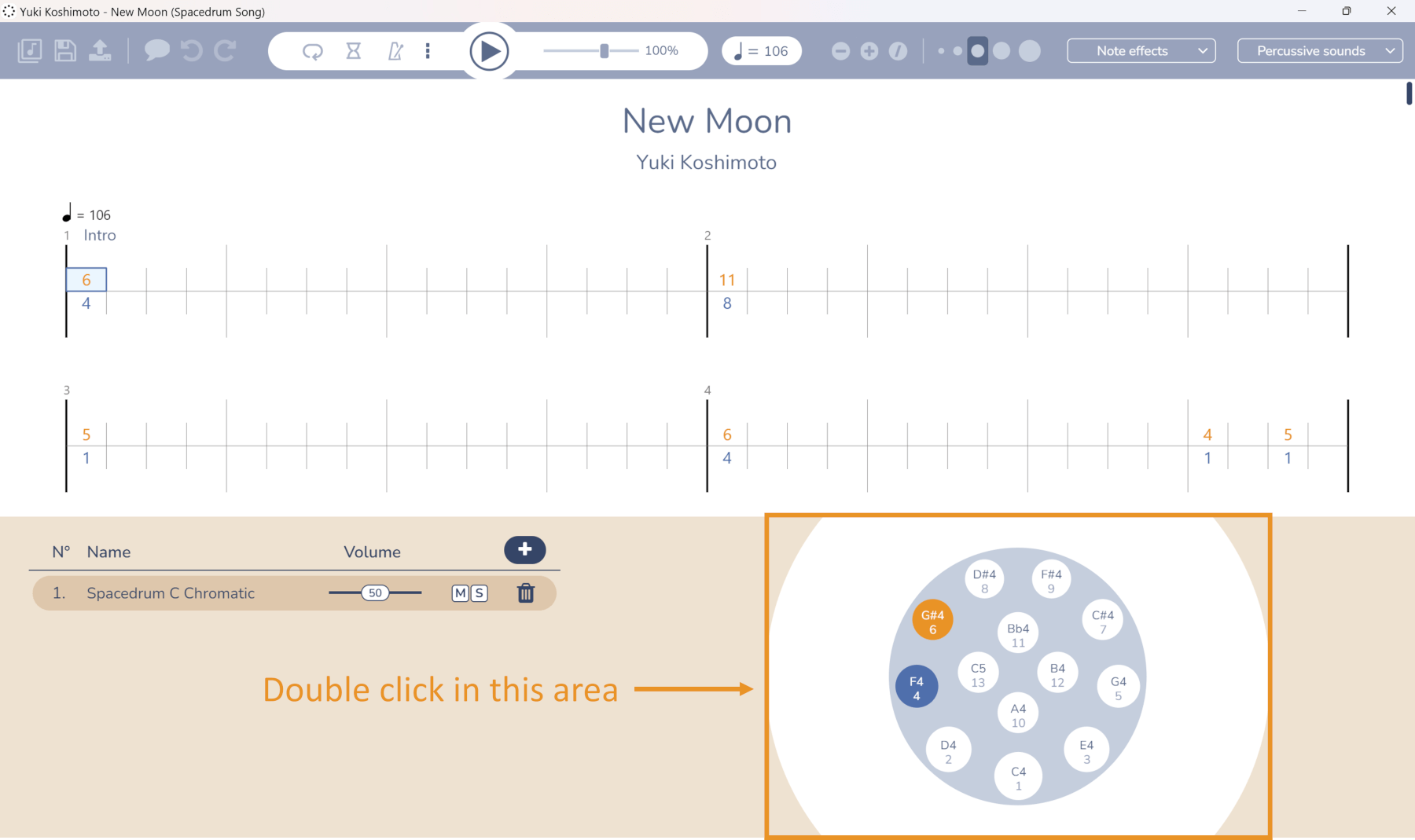
La fenêtre de sélection d'un instrument s'ouvre. Sélectionnez (ou créez) le Handpan vers lequel vous voulez transposer (1) puis cliquez sur Ok (2).
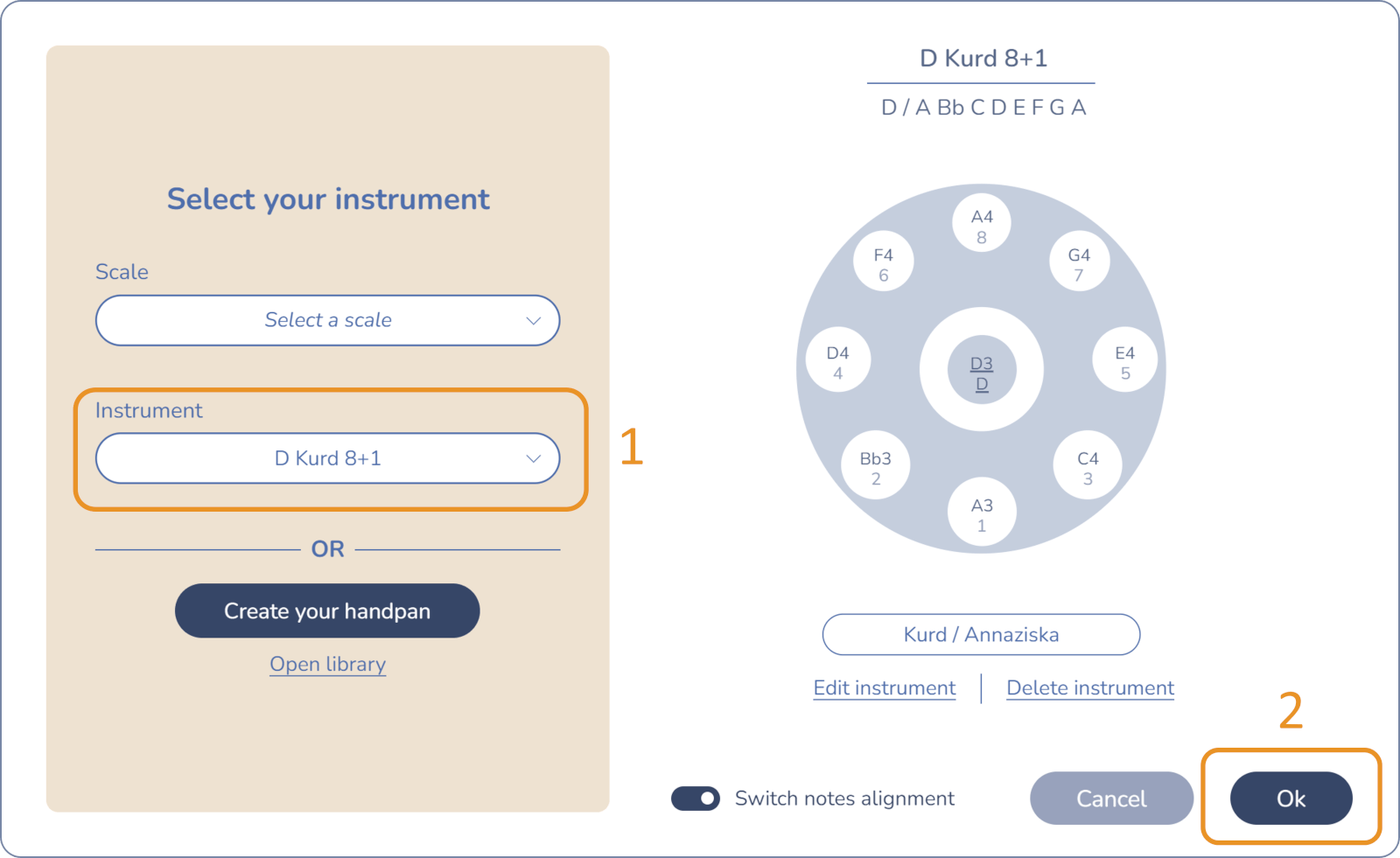
Un message apparaît, demandant si vous souhaitez transposer la tablature. Si vous sélectionnez "Non", le nouveau Handpan sera utilisé mais les notes de la tablature ne changeront pas (la note 1 restera la note 1, etc), la mélodie sera donc différente de l'originale. Pour conserver la mélodie, sélectionnez "Oui". La fenêtre suivante s'ouvre:
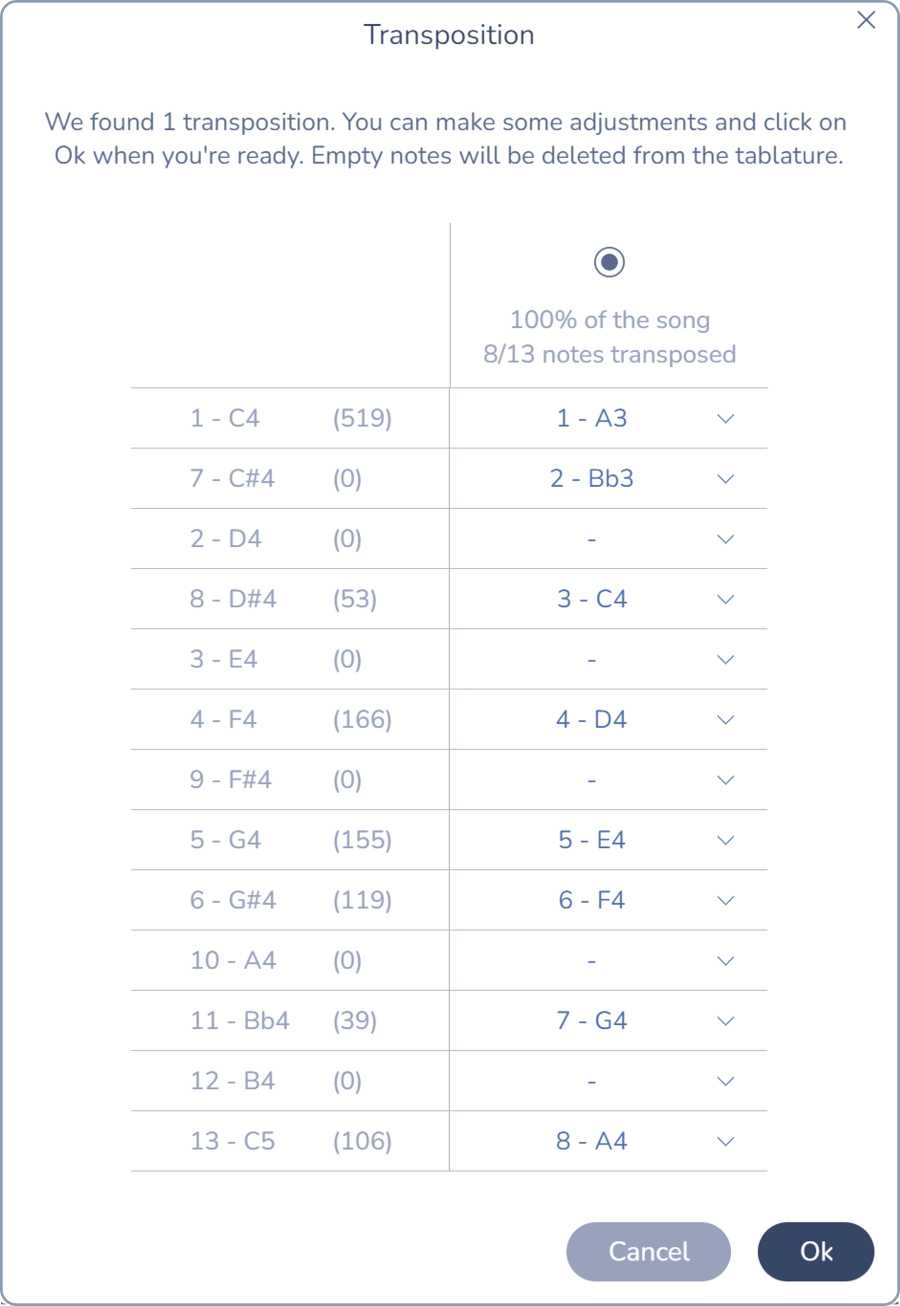
Vous n'avez rien de particulier à faire ici, vous pouvez cliquer sur Ok et Notepan procèdera automatiquement à la transposition. Toutefois, si vous souhaitez comprendre ce qu'il se passe, les paragraphes suivants sont là pour vous éclairer.
Dans l'image ci-dessus, la première colonne contient les notes de l'instrument actuel. La seconde colonne est la meilleure transposition trouvée avec le nouveau Handpan. Jetons un oeil à la première ligne du tableau:
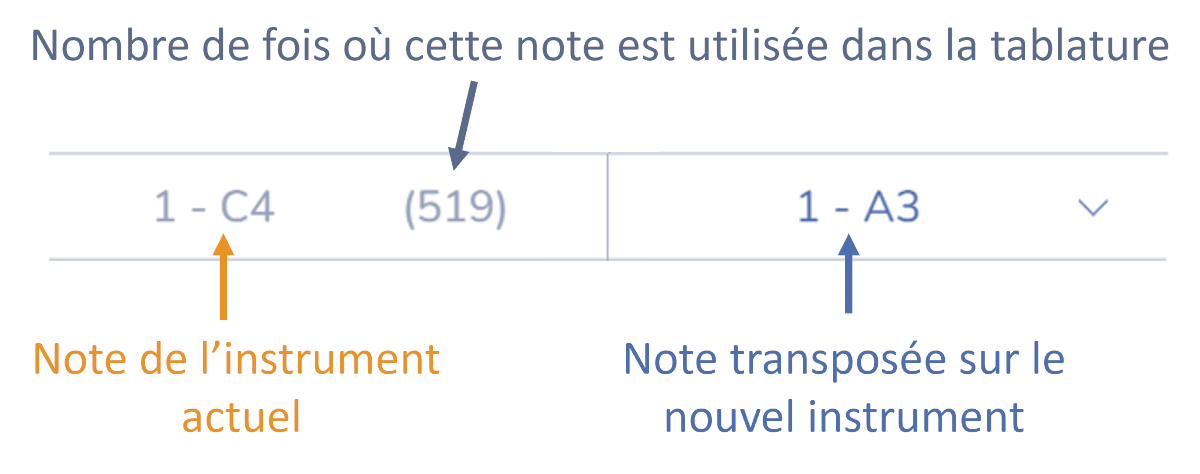
Vous devez interpréter cette ligne comme suit: l'équivalent de la note C4 (note numéro 1 sur le Handpan actuel) est la note A3 sur le nouveau Handpan, qui se trouve être la note numéro 1 également (le fait que ce soit le même numéro est une simple coïncidence). La ligne suivante nous indique que l'équivalent de la note 7 de l'instrument actuel est la note 2 sur notre instrument:

La troisième ligne est intéressante:

La case de droite est vide, ce qui signifie qu'aucun équivalent n'a été trouvé pour la note "2 - D4". C'est dû au fait que nous transposons une gamme chromatique vers une gamme Kurd (= mineure), et comme évoqué plus haut il n'est pas possible de transposer la gamme entière dans ce cas. La bonne nouvelle, cependant, est que cette note n'est pas utilisée dans la tablature (on le sait grâce à l'indication "(0)" de la case de gauche). Par conséquent, même si la note n'est pas transposée cela n'aura aucun impact sur le rendu final du morceau.
Si vous le souhaitez vous pouvez ajuster manuellement la transposition proposée par Notepan. Pour cela, cliquez sur une note transposée et sélectionnez la note voulue à la place dans le menu déroulant.
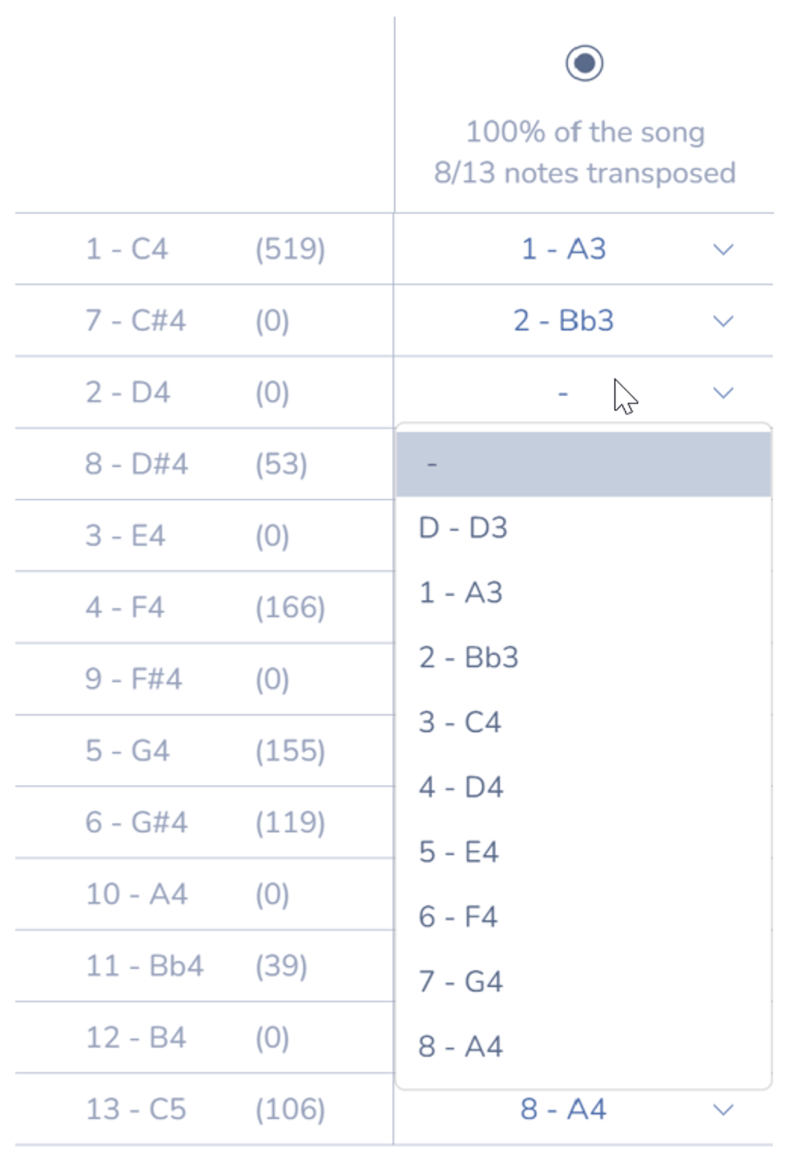
Il nous reste une dernière chose à voir: en haut de la deuxième colonne vous trouverez deux informations pour évaluer la pertinence de la transposition. "100% of the song" et "8/13 notes transposed" dans notre exemple. Comprenez cela comme: seules 8 notes sur 13 sont transposées, mais elles sont suffisantes pour jouer 100% du morceau car les autres notes ne sont pas utilisées dans la tablature.
Vous pouvez désormais cliquer sur Ok et laisser Notepan procéder à la transposition. Notez que le logiciel ne change pas l'aspect main gauche / main droite: c'est à vous de vérifier que les nouvelles notes sont toujours jouables avec la même main, et d'ajuster lorsque ce n'est pas le cas. La prochaine mise à jour corrigera ce point et Notepan déterminera automatiquement quelle main joue quelle note.
Parfois Notepan vous proposera 2 ou plus transpositions qu'il a jugé pertinentes, auquel cas vous devez en choisir une. Si vous n'êtes pas sur, sélectionnez la première, validez puis mettez play pour écouter le résultat. Si ça ne vous plaît pas, utilisez la commande Annuler (Ctrl+Z sur Windows ou Cmd+Z sur macOS) pour revenir en arrière et recommencez en choisissant cette fois la seconde transposition proposée.
Lecture en boucle, décompte et métronome
Quatres boutons ont fait leur apparition dans la barre d'outils, à côté du bouton Lecture. Cliquez dessus pour activer leur fonctionnalité respective.

Le dernier bouton (les 3 points verticaux) ouvre une fenêtre de réglages où vous pouvez ajuster le volume du métronome, le son du métronome, la durée du décompte (de 1 à 12 temps) et si le décompte doit se déclencher à chaque boucle (On each loop: On) ou seulement à la première mise en lecture (On each loop: Off).
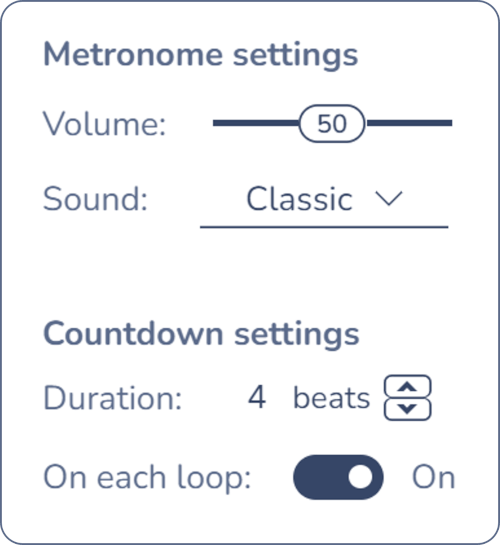
Exporter en tant que PDF, WAV ou MP3
Vous pouvez accéder à ces fonctionnalités depuis 2 endroits:
- Depuis votre Librairie Personnelle, en cliquant sur les 3 petits points du fichier que vous souhaitez exporter
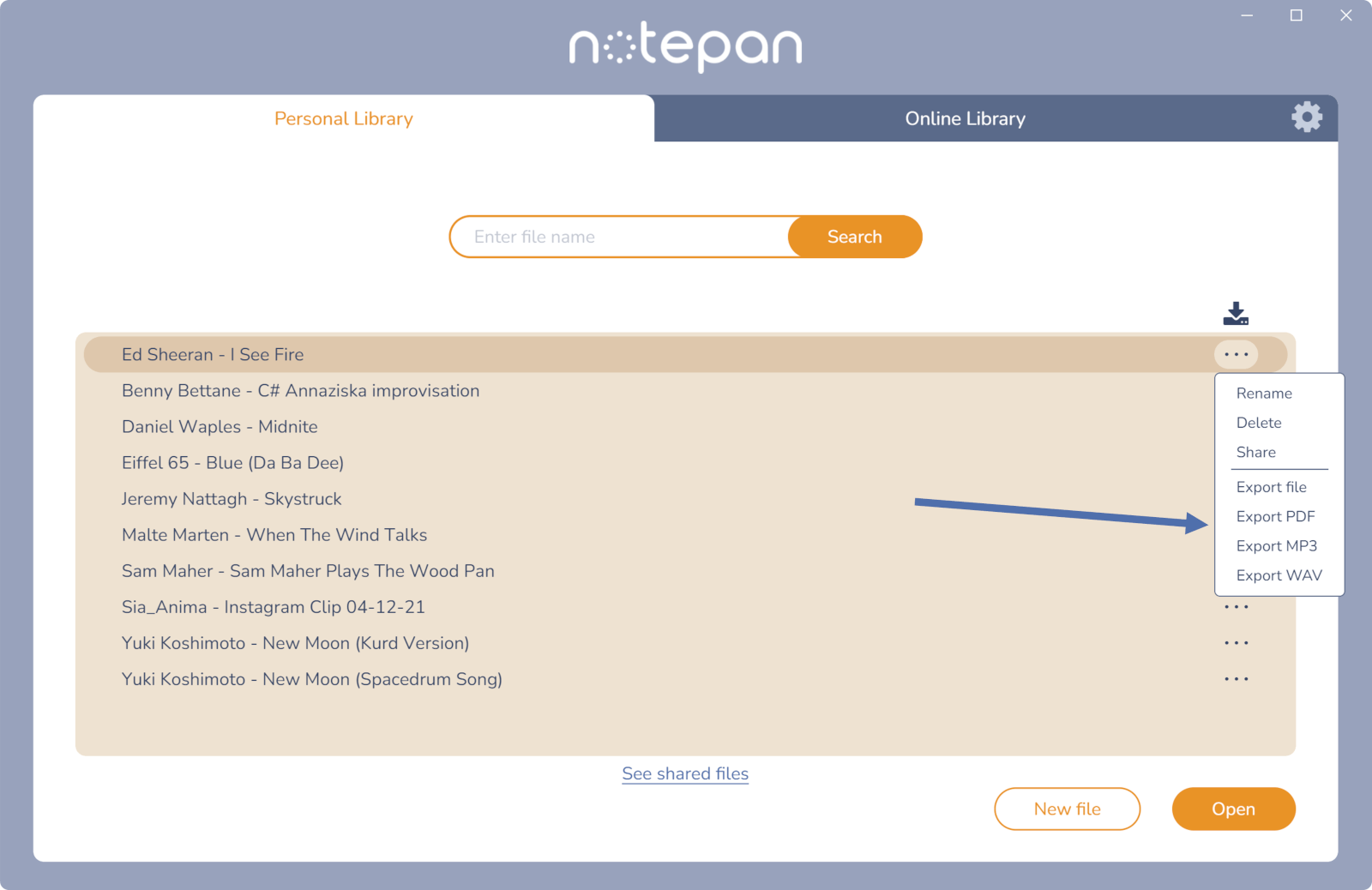
- Depuis la fenêtre d'édition de tablature lorsqu'un fichier est ouvert, en cliquant sur le bouton Exporter de la barre d'outils
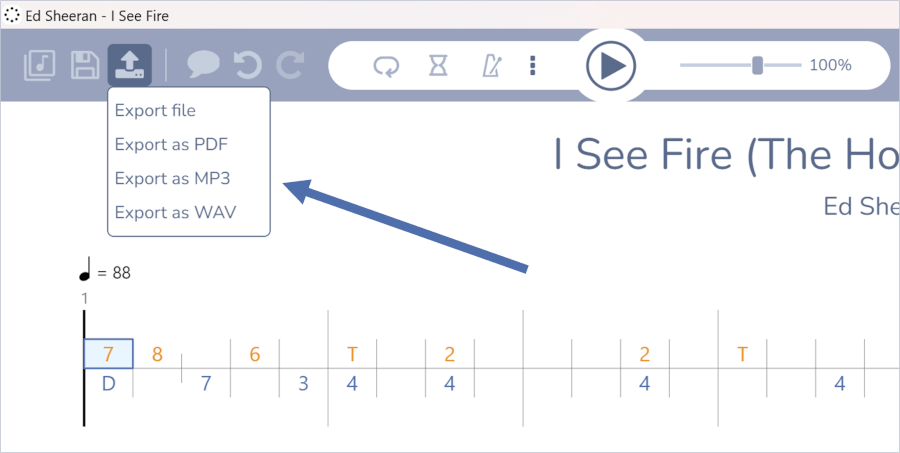
Note: "Export file" permet d'exporter la tablature au format PAN (par exemple: "Mon morceau.pan"), qui est le format de fichier reconnu par Notepan. Vous pouvez envoyer des fichiers .pan par email à d'autres utilisateurs, et les importer dans l'application avec le bouton Importer situé dans la Librairie Personnelle:
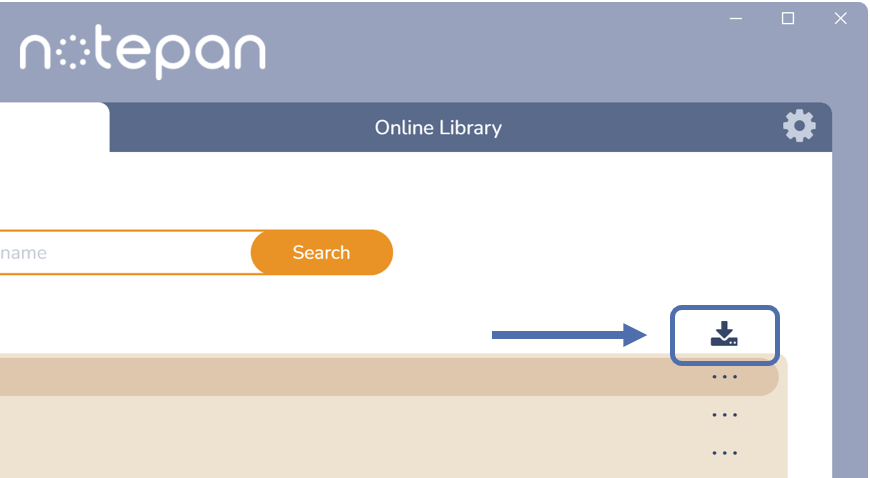
Édition: inverser les mains, chercher et remplacer
La version 1.1 apporte 2 nouveaux outils pour éditer vos morceaux plus rapidement. Vous les trouverez en faisant un clic droit sur la tablature.
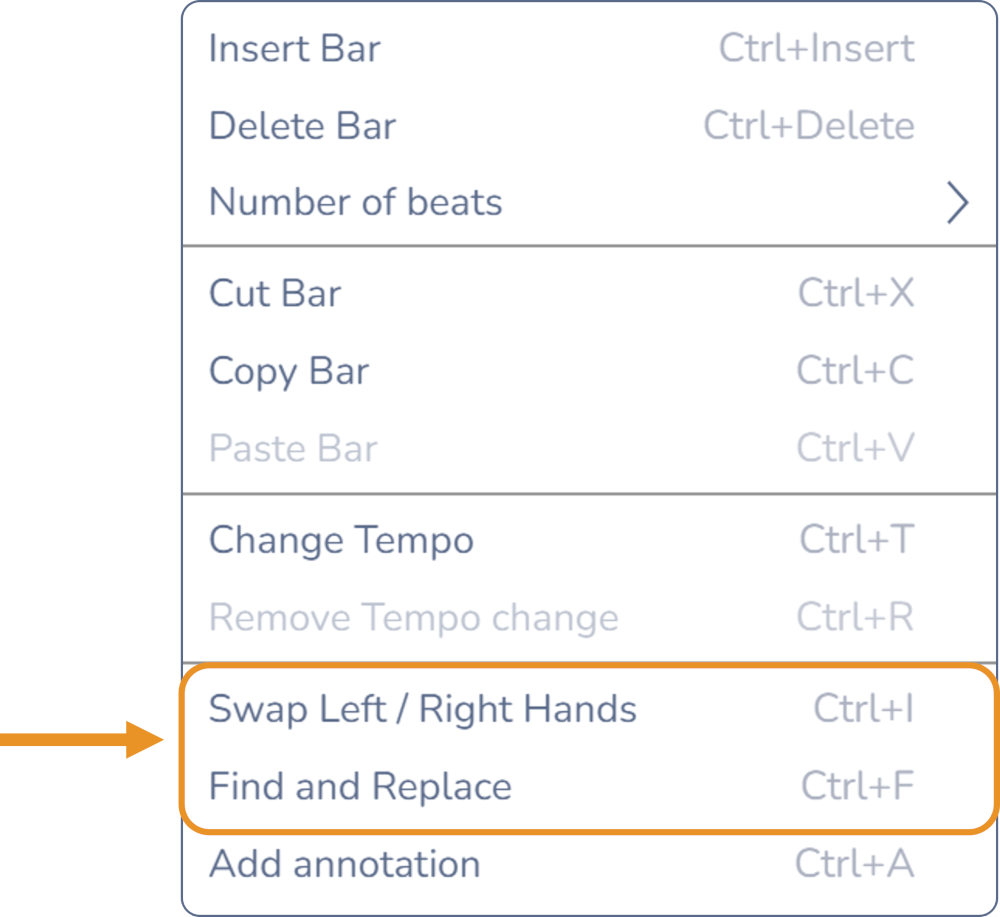
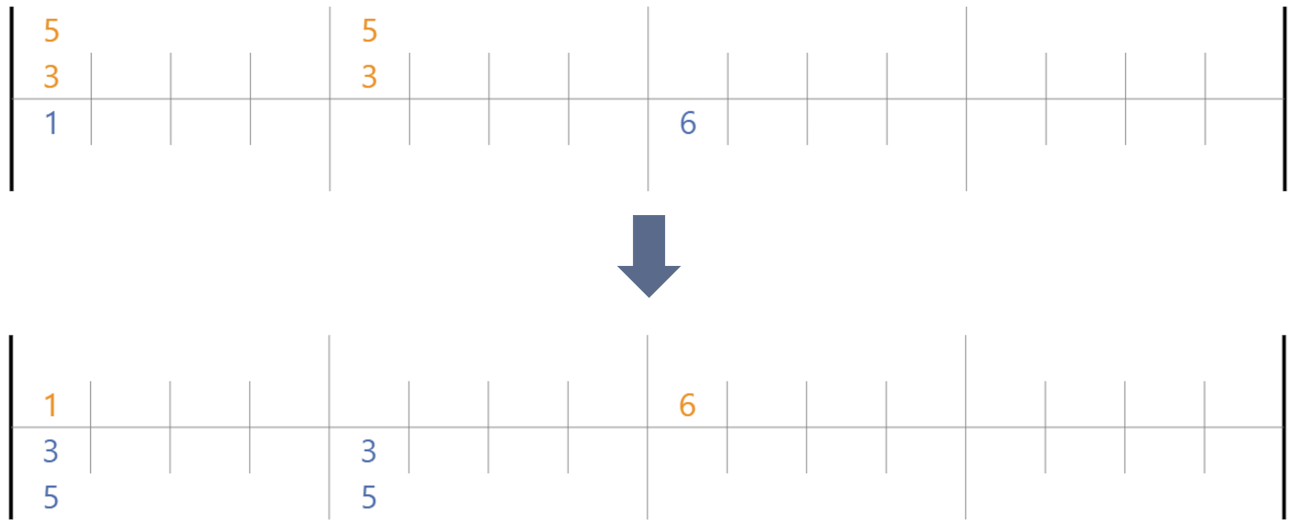
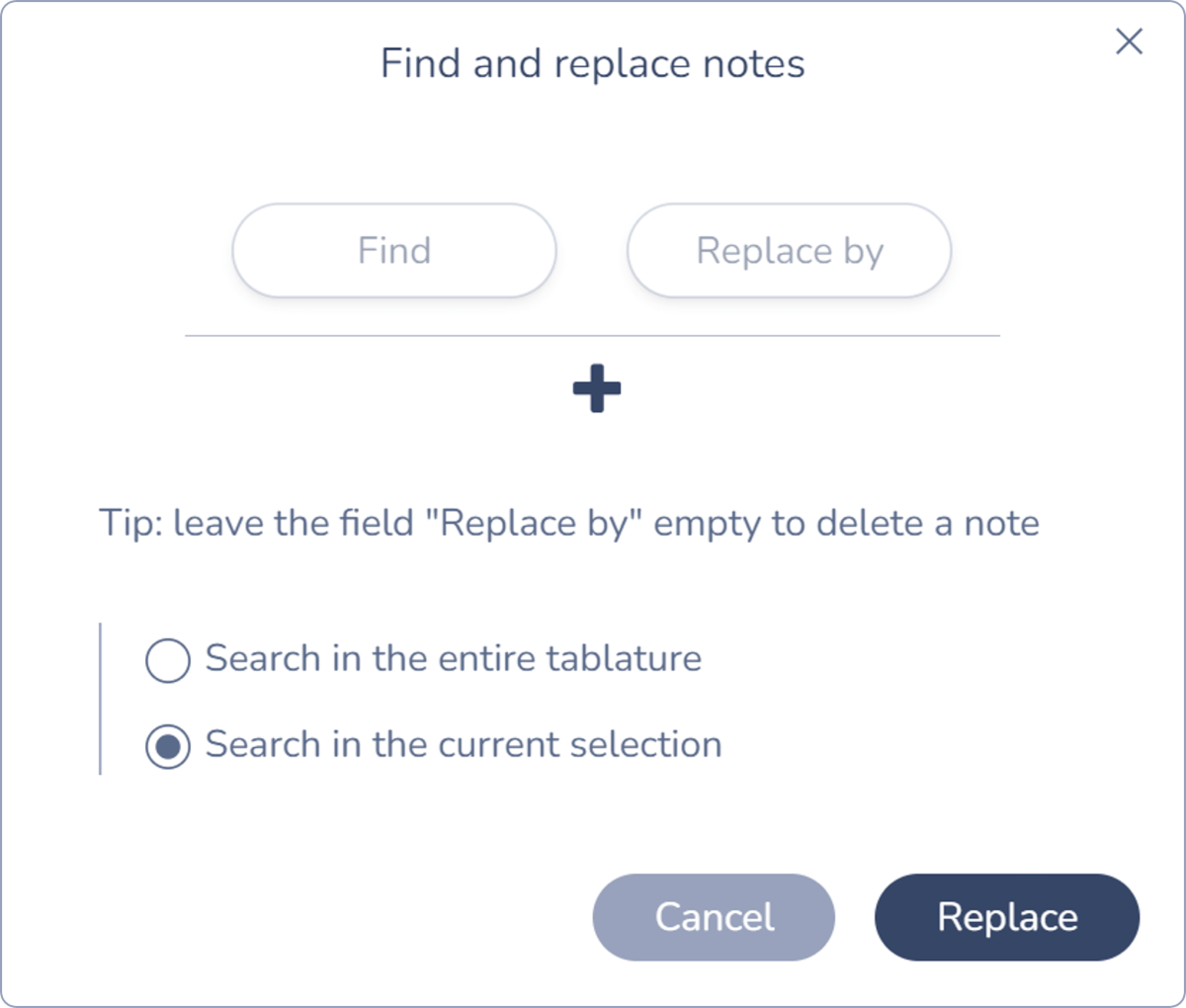
Finger roll
Le finger roll est un "roulement" rapide consistant à jouer une note deux fois de suite avec la même main. La plupart du temps cet effet est exécuté en utilisant 2 doigts différents, annuaire + index ou majeur + index par exemple. Vous trouverez cette fonctionnalité dans la barre d'outils avec les autres effets.
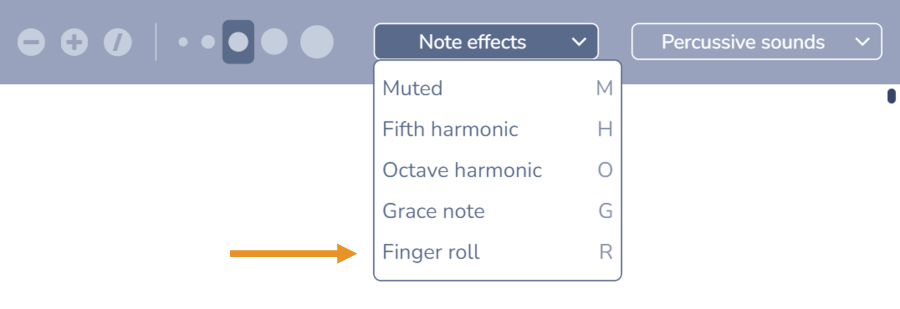
Cliquez sur "Finger roll" dans l'image ci-dessus pour appliquer l'effet aux notes sélectionnées, et cliquez à nouveau pour enlever l'effet. La lettre "R" indiquée à côté est un raccourci clavier. Quand vous éditez une tablature, il est beaucoup plus rapide d'utiliser des raccourcis claviers que de cliquer sur "Note effects > Finger roll" à chaque fois. Le finger roll peut être combiné avec les autres effets (muted, harmoniques, grace note) et les notes auxquelles il s'applique apparaissent soulignées dans la tablature:
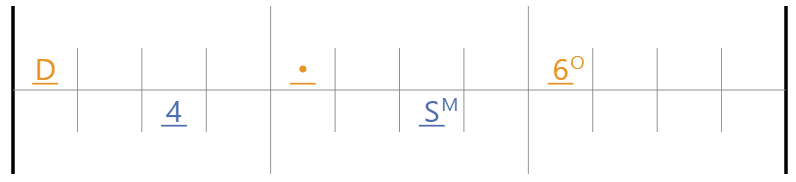
Autres changements
- Vous pouvez désormais ouvrir un fichier depuis la Librairie Personnelle ou en Ligne en double cliquant dessus.
- Le volume général du mode lecture a été augmenté afin de mieux entendre le logiciel lorsqu'on joue en même temps.
- Le volume des sons percussifs "Ding tonefield (S)" a été augmenté car il était trop faible.
- Les notes du Handpan affichent désormais leur numéro ainsi que leur note (par exemple: 5 - D#4). Jusqu'à présent seul l'une ou l'autre de ces informations était visible.
- Lorsque vous créez un Handpan vous entendez désormais le son des notes que vous assignez.
- Le tempo affiché dans la barre d'outils était source de confusion et a été repensé. La valeur indiquée correspond désormais à la valeur active dans la cellule actuellement sélectionnée. Cliquer sur cette valeur ouvre la fenêtre d'édition vous permettant d'ajouter une variation de tempo immédiate ou progressive. Une nouvelle option permet d'appliquer cette variation à la cellule sélectionnée (option cochée par défaut) ou bien au début de la tablature.


